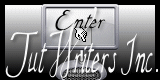Thanksgiving 2014

Tutorial original aquí
Gracias Titoune por dejarme traducir tus tutoriales
Tanto el tutorial como su traducción se registran regularmente en twi
Para su realización nos hará falta:
Material
Filtros
Mura's Meister / Cloud
Graphics plus / Cut Glass
Mura's Meister / Perspective Tiling
Puedes encontrar estos filtros aqui
Abrir los tubes, y elementos en el Psp. Duplicarlos (Shift+D) y cerrar los originales
Tubes utilizados: "PilgrimBoyByDianeHefley11_09PNG" y "PilgrimGirlByDianeHefley11_09PNG"
De ArtByDianeHefley
Los elementos de Scrap usados son una creación de Melissaz Creationz
Scrap completo "SYHO Thanksgiving 2014" aqui
Guardar la selección en la carpeta de selecciones de tu Psp
*** Nota ***
Este tutorial ha sido realizado en el sistema operativo Windows 7 (Seven)
La mayor parte de los filtros usados están importados en los Filtros Unlimited 2.
Si trabajas este tutorial con los filtros no importados, es posible que los efectos queden muy diferentes
El tutorial ha sido creado con la versión X5 del Psp. Si usas versiones anteriores (a la X)
puede ser que el resultado difiera
Si quieres puedes ayudarte de la regla para situarte en la realización del tutorial
Marcador (Arrastra con el raton)

1. Activar la Paleta de Materiales
En Primer Plano colocar el color #fdd158
En Segundo plano el color #fd8515
2. Abrir una nueva imagen transparente de 750 x 600 pixeles
Efectos_ Complementos_ Mura's Meister / Cloud
Valores por defecto
Capas_ Duplicar
Efectos_ Complementos_ Graphics plus / Cut Glass
Valores por defecto
3. Efectos_ Efectos de Textura_ Cuero Curtido
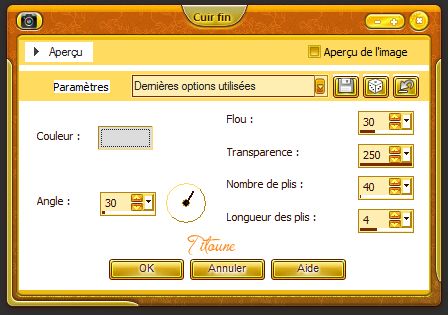
Capas_ Modo de capas_ Luz Débil
Efectos_ Efectos de Borde_ Realzar
4. Selecciones_ Cargar o guardar selección_ Cargar selección del disco
Buscar la selección_ "selection__scrap_thanksgiving2014"
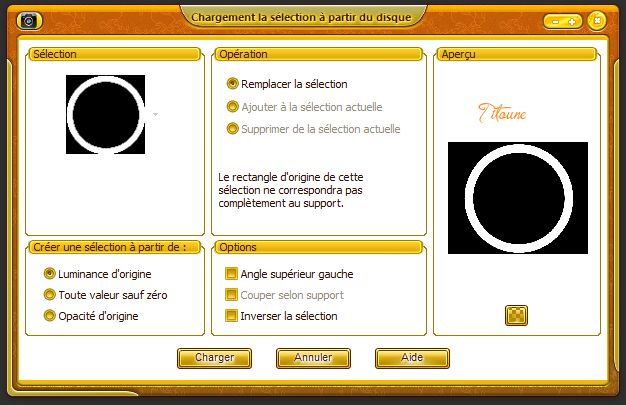
Capas_ Nueva capa de trama
5. Activar el elemento MC_SYHO_Thanksgiving_P06
Edición_ Copiar
Edición_ Pegar en la selección
6. Efectos_ Efectos 3D_ Biselado interior
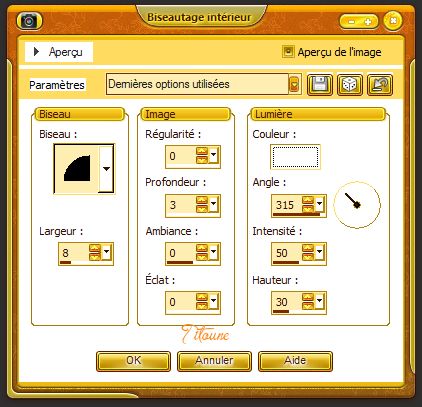
7. Selecciones_ Modificar_ Contraer_ 10 pixeles
Capas_ Nueva capa de trama
Activar el elemento MC_SYHO_Thanksgiving_P01
Edición_ Copiar
Edición_ Pegar en la selección
Selecciones_ Anular selección
Efectos_ Efectos 3D_ Biselado interior
Mismos valores que la vez anterior
Capas_ Fusionar hacia abajo
8. Activar la varita mágica_ Clic en el centro del marco
Selecciones_ Modificar_ Expandir_ 5 pixeles
9. Capas_ Organizar_ Enviar abajo
Activar la imagen 366576__corn_p
O la que habéis elegido
Edición_ Copiar
Edición_ Pegar en la selección
Selecciones_ Anular selección
10. Situaros sobre la capa del Marco
Efectos_ Efectos 3D_ Sombra en el color #4a1c04
3, 3, 30, 3
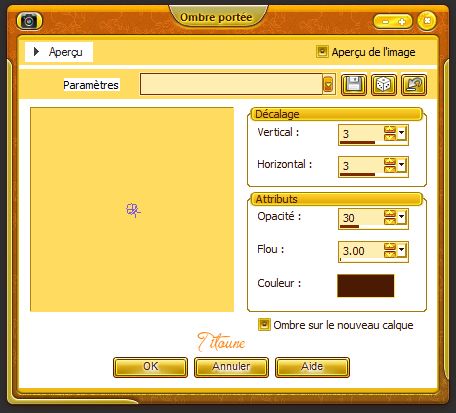
Repetir la sombra con los valores en negativo H & V -3
11. situaros sobre la capa infeiror en la pila de capas
Activar la herramienta de selección_ Rectángulo_ Personalizada

Selecciones_ Modificar_ Contraer_ 5 pixeles
Selecciones_ Modificar_ Fundido_ 15 pixeles
Selecciones_ Convertir selección en capa
Capas_ Organizar_ Enviar arriba
Selecciones_ Anular selección
12. Efectos_ Complementos_ Mura's Meister / Perspective Tiling
Height 15
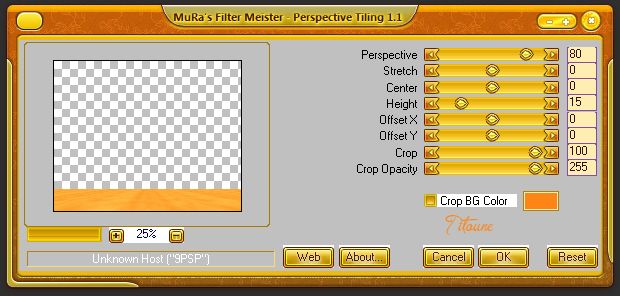
13. Efectos_ Efectos de Textura_ Textura
Textura : "Feuilles d'automne"
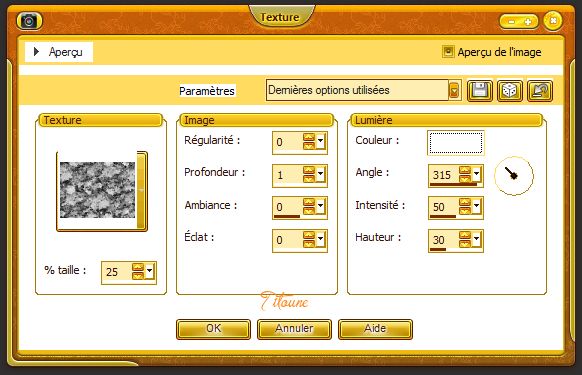
Efectos_ Efectos 3D_ Sombra en el color #4a1c04
3, 3, 30, 3
14. Regresar a la capa superior en la pila de capas
Activar el elemento MC_SYHO_Thanksgiving_E12
Edición_ Copiar
Edición_ Pegar como nueva capa
Colocar en la parte inferior del marco
Ver modelo final
Efectos_ Efectos 3D_ Sombra
Mismos valores que la vez anterior
15. Activar el elemento MC_SYHO_Thanksgiving_E07
Edición_ Copiar
Edición_ Pegar como nueva capa
Colocar en la parte inferior del marco
Ver modelo final
Efectos_ Efectos 3D_ Sombra
Mismos valores que la vez anterior
16. Activar el elemento MC_SYHO_Thanksgiving_E11
Edición_ Copiar
Edición_ Pegar como nueva capa
Colocar en la parte inferior derecha del marco
Ver modelo final
Efectos_ Efectos 3D_ Sombra
Mismos valores que la vez anterior
17. Activar el elemento MC_SYHO_Thanksgiving_E10
Edición_ Copiar
Edición_ Pegar como nueva capa
Colocar en la parte inferior derecha del marco
Ver modelo final
Efectos_ Efectos 3D_ Sombra
Mismos valores que la vez anterior
18. Activar el elemento MC_SYHO_Thanksgiving_E05
Edición_ Copiar
Edición_ Pegar como nueva capa
Colocar en la parte derecha del marco
Ver modelo final
Efectos_ Efectos 3D_ Sombra
Mismos valores que la vez anterior
19. Activar el elemento MC_SYHO_Thanksgiving_E15
Edición_ Copiar
Edición_ Pegar como nueva capa
Colocar en la parte superior del marco
Ver modelo final
Efectos_ Efectos 3D_ Sombra
Mismos valores que la vez anterior
20. Activar el elemento MC_SYHO_Thanksgiving_E03
Edición_ Copiar
Edición_ Pegar como nueva capa
Colocar en la parte superior izquierda del marco
Ver modelo final
Efectos_ Efectos 3D_ Sombra
Mismos valores que la vez anterior
21. Activar el elemento MC_SYHO_Thanksgiving_E04
Edición_ Copiar
Edición_ Pegar como nueva capa
Colocar en la parte inferior izquierda del marco
Ver modelo final
Efectos_ Efectos 3D_ Sombra
Mismos valores que la vez anterior
22. Activar el elemento MC_SYHO_Thanksgiving_E08
Edición_ Copiar
Edición_ Pegar como nueva capa
Colocar en la parte inferior izquierda del marco
Ver modelo final
Efectos_ Efectos 3D_ Sombra
Mismos valores que la vez anterior
23. Activar el elemento MC_SYHO_Thanksgiving_E09
Edición_ Copiar
Edición_ Pegar como nueva capa
Colocar en la parte superior izquierda del marco
Ver modelo final
Efectos_ Efectos 3D_ Sombra
Mismos valores que la vez anterior
Calques / Dupliquer
Image / Miroir
24. Activar el tube que habéis elegido
Edición_ Copiar
Edición_ Pegar como nueva capa
Si es necesario redimensionar
Colocar como en el modelo o a vuestro gusto
Ver modelo final
Efectos_ Efectos 3D_ Sombra
Mismos valores que la vez anterior
25. Situaros sobre la capa superior en la pila de capas
Selecciones_ Seleccionar todo
Capas_ Nueva capa de trama
26. Activar el elemento MC_SYHO_Thanksgiving_P01
Edición_ Copiar
Edición_ Pegar en la selección
Selecciones_ Modifcar_ Contraer_ 3 pixeles
Clic Delete en vuestro teclado
Selecciones_ Invertir
Efectos_ Efectos 3D_ Biselado interior
Mismos valores que la vez anterior
Selecciones_ Anular selección
Capas_ Duplicar
Situaros sobre la capa original
27. Imagen_ Cambiar de tamaño_ Redimensionar al 99%
Todas las capas sin seleccionar

Capas_ Fusionar hacia abajo
Efectos_ Efectos 3D_ Sombra
Mismos valores que la vez anterior
28. Regresar a la capa superior en la pila de capas
Firmar vuestro trabajo en nueva capa
Capas_ Fusionar visibles
Guardar en formato Jpg
Hemos terminado nuestro trabajo
Espero que hayas disfrutado haciéndolo tanto como Titoune creándolo
Si tienes algún problema contacta con Titoune o en el correo de la web
El grupo PSP de Titoune
La Danse des Pinceaux
Titoune
Creado el 29 de Octubre de 2014